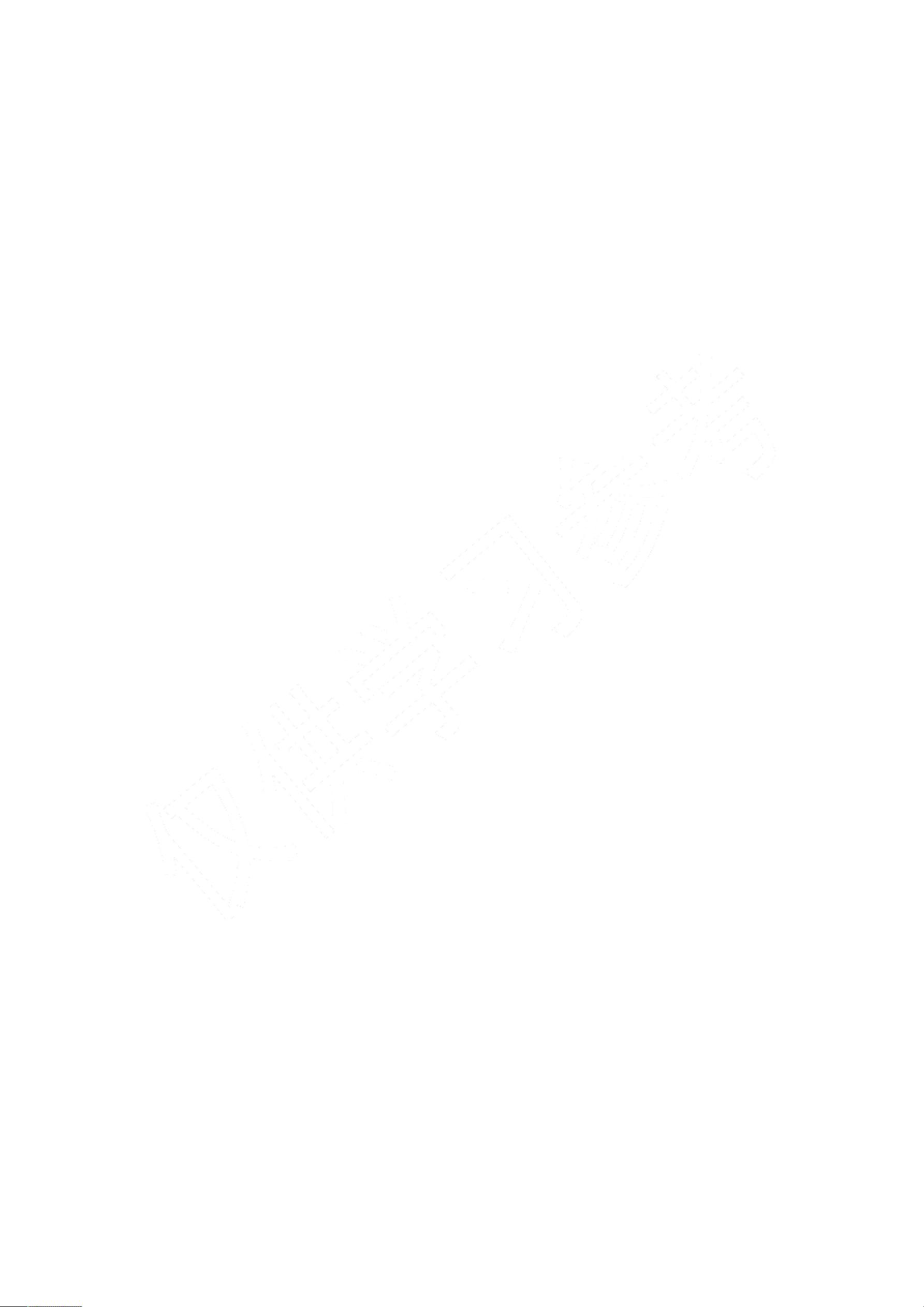用友U8记账凭证打印设置与问题解决
版权申诉
147 浏览量
更新于2024-06-28
收藏 224KB DOCX 举报
"本文档主要介绍了用友U8专用记账凭证的打印设置方法,以及如何处理相关打印问题,同时也解答了关于用友U8系统中反结账、反记账、反审核凭证的操作流程。"
在用友U8财务管理软件中,设置专用记账凭证打印纸的方法如下:
1. 首先,根据记账凭证的样式,分为【本币金额式】和【数量外币式】两种类型。对于【本币金额式】,凭证的布局参数为:纵向布局,左边距27.4毫米,上边距8.1毫米,右边距19.5毫米,下边距7.2毫米,垂直方向的凭证间距为14毫米。而【数量外币式】的布局稍有不同,左边距23.8毫米,上边距8.4毫米,右边距5.5毫米,下边距7.2毫米,凭证间距保持不变。
2. 进入用友U8系统,依次点击“总账”-“设置”-“选项”。在弹出的设置窗口中,选择“账簿”选项卡。
3. 在“账簿”选项中,勾选“凭证,账簿套打”和“纸型D(用友U8)”,并选择“使用标准版”和“连续”打印模式。如果使用普通A4纸,取消“套打”的勾选,选择“非连续”。
4. 设置完成后,保存并确定。这样,凭证将以所设定的格式进行打印。
针对没有专业记账凭证纸的情况,可以通过网络搜索“glpzje”文件下载相应的格式模板,并在Windows系统相应目录下替换原有文件。具体路径如下:
- Windows 98: c:\windows\system32\ufcomsql\glpzje**
- Windows 2000/XP: c:\winnt\system32\ufcomsql\glpzje**
在用友ERP-U8企业门户内,确保凭证条数与模板中的条数一致,然后在“总账”-“打印凭证”中进行设置。
对于问题现象中提到的反结账、反记账、反审核凭证的操作:
1. 反结账:在已经结账的界面,按下Ctrl+Shift+F6组合键进行反结账。
2. 恢复记账:在对账界面按下Ctrl+H键激活恢复记账功能,然后通过“凭证”-“记账”菜单下的“恢复记账前状态”选项恢复。
3. 取消审核:在审核凭证界面,选择“审核”-“取消审核”以取消已审核的凭证。
4. 补录凭证:直接在“填制凭证”模块中新增凭证。
关于LQ-635K打印机打印用友财务软件记账凭证出现的间距问题,可能需要调整打印机的设置或驱动程序。进入“打印机和传真”设置,选择LQ-635K打印机,检查其页面设置,特别是行间距和页边距。可能需要调整打印机的默认设置,确保每张凭证之间保持一致的间距。如果问题依然存在,可能需要联系技术支持或检查纸张是否符合打印机的要求。
2022-11-25 上传
2022-11-25 上传
2022-11-25 上传
2022-11-25 上传
2022-11-25 上传
2021-11-09 上传
不吃鸳鸯锅
- 粉丝: 8572
最新资源
- Tejartchi字体:一种新型的字体设计风格
- 微信红包背后的算法原理与Python实现解析
- 掌握Dijkstra算法:Java实现路径最短计算
- 基于QT的FTP服务器与客户端实现教程
- 支持通用指令的micromark扩展实现细节
- Android UI设计:学习与分享漂亮的界面
- Technovia字体:全新的设计与应用
- 网易云信IM服务端Java实现:完整消息功能支持
- Android圆形圆角控件实现与自定义技巧
- 实现ES2019规范的String.prototype.trimEnd的polyfill
- 企业文化建设:公司图书馆与信息中心PPT要点解析
- havash:PHP 实现的高效密码散列方案
- 基于CycleGAN的图像转换系统实现与示例分析
- Visual Studio Code 1.52.0版32位安装包发布
- Nuxt.js动态文档实现技术探究
- 安卓图片圆角裁剪工具与代码简化教程